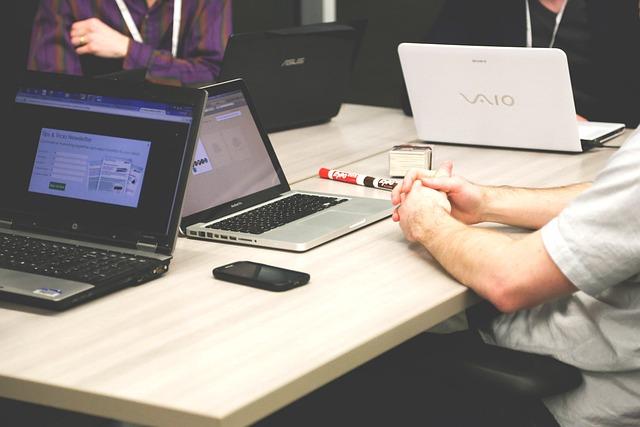一、引言
在电脑使用过程中,我们经常会遇到启动速度慢、系统运行卡顿等问题。这些问题很大程度上与系统启动项设置有关。合理的启动项管理是优化电脑性能的重要手段。本文将详细介绍系统启动项设置的方法和技巧,帮助您提升电脑运行速度。
二、什么是系统启动项
系统启动项是指在电脑启动过程中,自动加载并运行的应用程序和服务。这些程序和服务在系统启动时自动运行,以便在用户登录后立即提供功能。然而,过多的启动项会导致电脑启动速度变慢,甚至影响系统稳定性。
三、优化系统启动项的重要性
1.提高启动速度减少不必要的启动项,可以让电脑在启动过程中加载更少的程序,从而提高启动速度。
2.提升系统稳定性过多的启动项可能会占用大量的系统资源,导致系统运行不稳定。合理设置启动项,可以降低系统崩溃的风险。
3.增强用户体验优化启动项,可以让电脑在启动后更快地进入工作状态,提高用户的使用体验。
四、如何设置系统启动项
1.使用系统内置工具
Windows操作系统提供了任务管理器这一内置工具,可以帮助我们管理启动项。以下是操作步骤
(1)按快捷键Ctrl+Shift+Esc打开任务管理器。
(2)切换到启动选项卡。
(3)在列表中找到不需要自动启动的程序,右键点击,选择禁用。
2.使用第三方软件
除了系统内置的工具,我们还可以使用第三方软件来管理启动项。以下是一些常用的第三方软件
(1)CCleaner一款功能强大的系统优化工具,可以帮助我们清理垃圾文件、优化注册表、管理启动项等。
(2)GlaryUtilities一款免费的系统优化工具,具有清理垃圾、修复注册表、管理启动项等功能。
(3)AdvancedSystemCare一款综合性的系统优化软件,提供启动项管理、系统清理、系统优化等功能。
3.手动修改注册表
对于一些高级用户,可以通过修改注册表来管理启动项。以下是操作步骤
(1)按快捷键Win+R打开运行对话框。
(2)输入regedit并按回车,打开注册表编辑器。
(3)导航到HKEY_CURRENT_USER\Software\Microsoft\Windows\CurrentVersion\Run。
(4)在右侧窗口中,找到不需要自动启动的程序,删除对应的键值。
五、注意事项
1.在修改启动项时,请务必谨慎操作,避免删除或禁用系统关键程序和服务。
2.对于不熟悉的程序和服务,请先查阅相关资料,了解其功能和作用。
3.在修改启动项后,及时重启电脑,以使设置生效。
六、总结
系统启动项设置是优化电脑性能的关键步骤。通过合理管理启动项,我们可以提高电脑启动速度,提升系统稳定性,增强用户体验。本文介绍了使用系统内置工具、第三方软件和手动修改注册表等多种方法来设置启动项,希望对您有所帮助。在实际操作中,请务必谨慎操作,避免对电脑造成不必要的损失。